Studio Display בהתאמה אישית
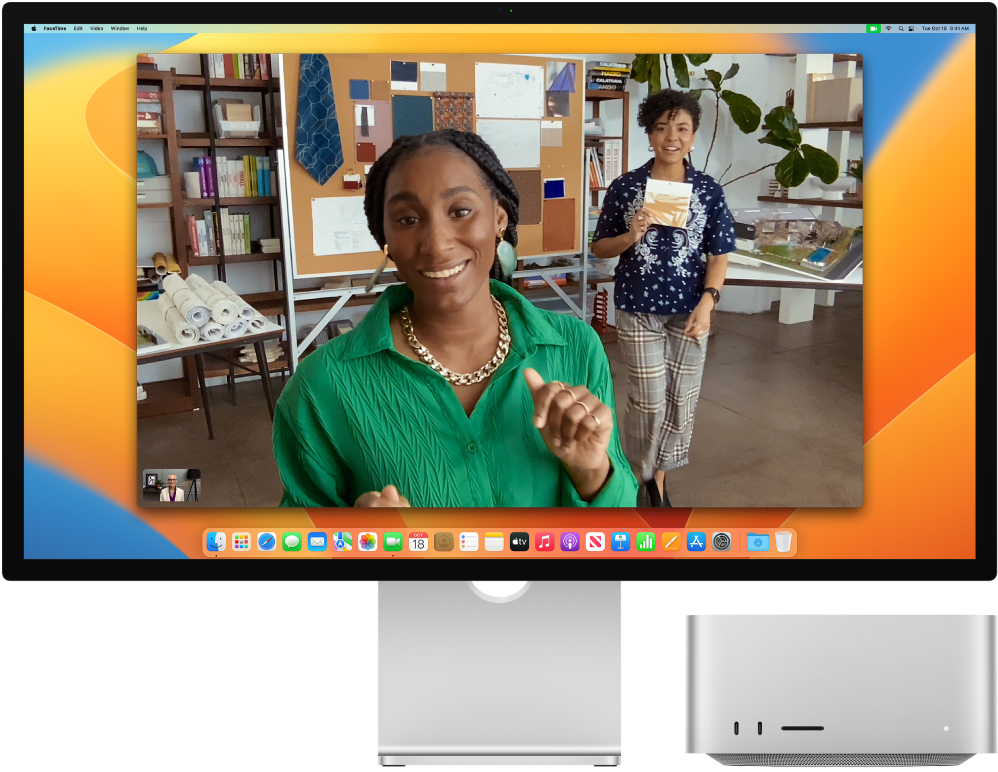
להישאר במרכז עם ״מרכז הבמה״. ״מרכז הבמה״ משתמש בלמידת מכונה כדי להתאים את המצלמה ב-Studio Display, תוך הרחבה או הגדלה והקטנה, כדי להשאיר אותך בתוך המסגרת במהלך שיחות וידאו גם תוך כדי תנועה או במהלך הצטרפות אנשים אחרים לשיחה שלך או יציאתם ממנה. ״מרכז הבמה״ פעיל כברירת-מחדל. כדי להפעיל או לכבות את ״מרכז הבמה״, יש לפתוח את ״מרכז הבמה״ בשורת התפריטים, ללחוץ על ״אפקטי וידאו״ ולבחור ב״מרכז הבמה״. לפניך מידע בנושא שימוש ב״אפקטי וידאו״ ב״מדריך למשתמש ב-macOS״.
שינוי מצב הייחוס. ל-Studio Display יש כמה מצבי ייחוס המתאימים את הצבע, הבהירות, הגאמה ונקודת הלבן של הצג לדרישות הייחוס של כל סוג מדיה, כולל מצבי ייחוס עבור מקרים של שימוש רחב יותר כגון צילום, פיתוח רשת ואינטרנט וכן עיצוב והדפסה. לקבלת מידע נוסף, יש לעיין במאמר מהתמיכה של Apple שימוש במצבי ייחוס עם צג ה-Apple.
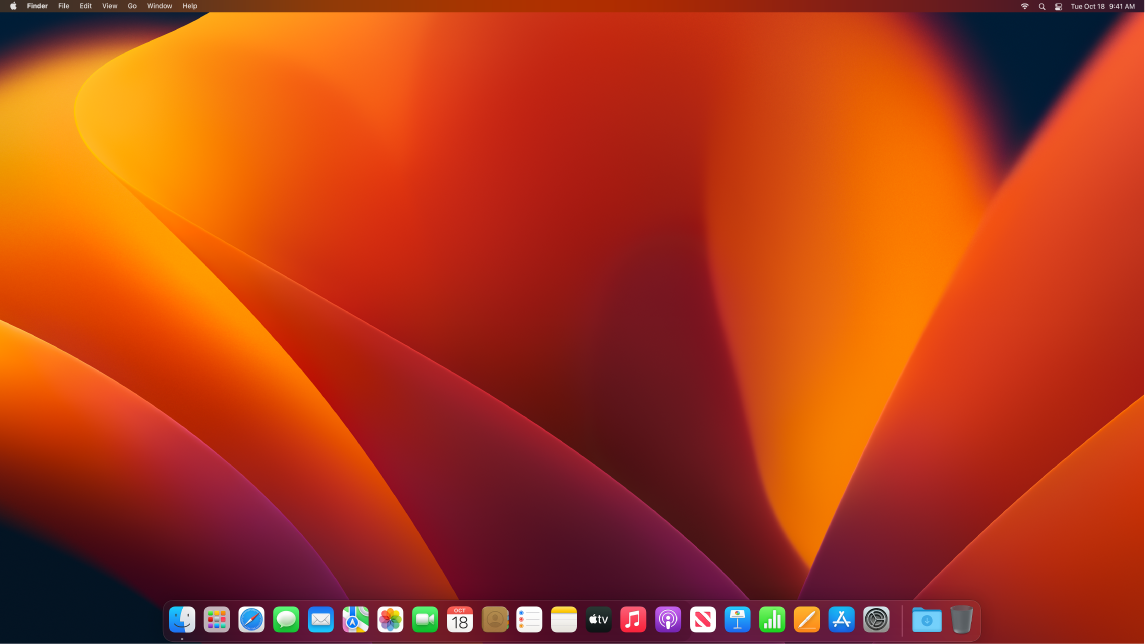
שמור/י על ריכוז בעזרת ״מצב כהה״. ניתן להשתמש בערכת צבעים כהים עבור המכתבה, שורת התפריטים, ה‑Dock וכל היישומים המובנים ב‑macOS. ״מצב כהה״ מתאים במיוחד לאנשי מקצוע שעורכים תצלומים ותמונות - צבעים ופרטי עיצוב קופצים לעין על הרקע הכהה של היישום. עם זאת, הוא גם מצוין לכל מי שרק רוצה להתמקד בתוכן שלו. התוכן שלך בולט לעין בעוד החלונות והפקדים הכהים נבלעים ברקע. ראה/י מלל לבן על רקע שחור ביישומים כגון ״דואר״, ״אנשי קשר״, ״לוח שנה״ ו״הודעות״, וכך תקל/י על עיניך בעת עבודה בסביבה חשוכה.
השתמש/י במכתבה דינמית. בעת שימוש בתמונה של מכתבה דינמית, התמונה משתנה באופן אוטומטי בהתאם למיקום שלך. יש ללחוץ על ״תמונת רקע״ בסרגל הצד שב״הגדרות המערכת״ ולבחור תמונת מכתבה דינמית. על-מנת שהמסך ישתנה בהתאם לאזור הזמן שלך, יש להפעיל את ״שירותי מיקום״. אם האפשרות ״שירותי מיקום״ מבוטלת, התמונה משתנה בהתאם לאזור הזמן שצוין בהגדרות ״תאריך ושעה״.
Night Shift. העבר/י את הצג של ה-Mac לצבעים חמים יותר בלילה או בתנאים של תאורה חלשה כדי לצמצם את החשיפה לאור כחול בהיר. אור כחול עלול להקשות עליך להירדם, ולכן עדיף להגדיר את הצג לצבעים חמים יותר על-מנת לישון טוב יותר בלילה. אפשר לתזמן הפעלה וכיבוי אוטומטיים של Night Shift לשעות מסוימות או להגדיר הפעלה אוטומטית בין השקיעה לזריחה. ב״הגדרותהמערכת״, יש ללחוץ על ״צגים״, ללחוץ על הכפתור Night Shift בחלק התחתון ולהגדיר את האפשרויות הרצויות. גרור/י את המחוון כדי לכוונן את טמפרטורת הצבעים.